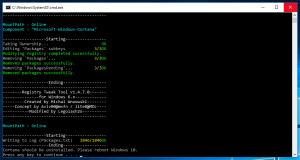Windows 10에서 오늘 알림에 OneDrive 비활성화
Windows 10에서 OneDrive On This Day 알림이 마음에 들지 않으면 비활성화할 수 있습니다. On This Day 기능은 몇 년 전에 OneDrive에 저장된 사진과 비디오를 상기시켜줍니다. 옛 추억을 되살리기 위해 시행합니다.
광고
OneDrive는 Windows 10과 함께 무료 서비스로 번들로 제공되는 Microsoft에서 만든 온라인 문서 저장 솔루션입니다. 문서 및 기타 데이터를 클라우드에 온라인으로 저장하는 데 사용할 수 있습니다. 또한 모든 장치에서 저장된 데이터의 동기화를 제공합니다.
OneDrive를 설치하고 Windows 10에서 실행하면 원드라이브로 이동 컨텍스트 메뉴 데스크톱, 문서, 다운로드 등과 같은 사용자 프로필에 포함된 특정 위치의 파일에 사용할 수 있는 명령 또한 OneDrive에는 동기화 및 다운로드되지 않은 경우에도 로컬 OneDrive 디렉터리에 있는 온라인 파일의 자리 표시자 버전을 표시할 수 있는 "주문형 파일" 기능이 있습니다. 마지막으로 OneDrive 폴더에 저장하는 파일에 대해 파일 기록 기능을 사용할 수 있습니다.
Microsoft 계정이 실행 중인 Windows 10에서 OneDrive를 실행하면 OneDrive는 폴더에 저장한 사진과 비디오를 동기화합니다. 파일은 OneDrive > 사진 > 오늘에서도 사용할 수 있습니다. 결국 당신은 볼 것입니다 이 날 알림 Windows 바탕 화면에서.
이 게시물은 비활성화하는 방법을 보여줍니다 "이 날에" 추억이 준비되어 있습니다. Windows 10의 OneDrive 알림.
Windows 10에서 오늘 알림에 OneDrive를 비활성화하는 방법
- 클릭 원드라이브 아이콘 시스템 트레이에서 설정을 엽니다.

- 이제 도움말 및 설정 OneDrive 플라이아웃의 아이콘입니다.

- 마지막으로 설정 기입.

- 체크 해제(비활성화) '오늘'의 추억이 있을 때 설정 탭의 옵션. 기본적으로 활성화(선택)되어 있습니다.
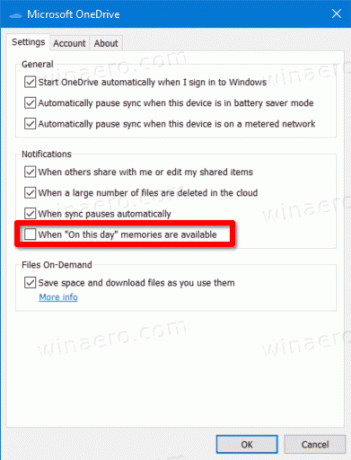
- 딸깍 하는 소리 좋아요 변경 사항을 적용합니다.
완료되었습니다. 나중에 언제든지 옵션을 다시 활성화하여 이 기능을 복원할 수 있습니다.
또는 레지스트리에서 알림을 비활성화할 수 있습니다. HCKU 분기에 해당 옵션이 있습니다. 즉, 현재 사용자의 경우.
레지스트리에서 OneDrive 오늘 알림 끄기
- 열기 레지스트리 편집기 앱.
- 다음 레지스트리 키로 이동합니다.
HKEY_CURRENT_USER\Software\Microsoft\OneDrive\Accounts\Personal. 레지스트리 키로 이동하는 방법 보기 한 번의 클릭으로. - 오른쪽에서 새 32비트 DWORD 값을 수정하거나 생성합니다. OnThisDayPhotoNotification 비활성화됨. 당신이 있더라도 64비트 Windows 실행 여전히 32비트 DWORD 값을 만들어야 합니다.
- "오늘" 알림을 비활성화하려면 값을 1로 설정합니다.
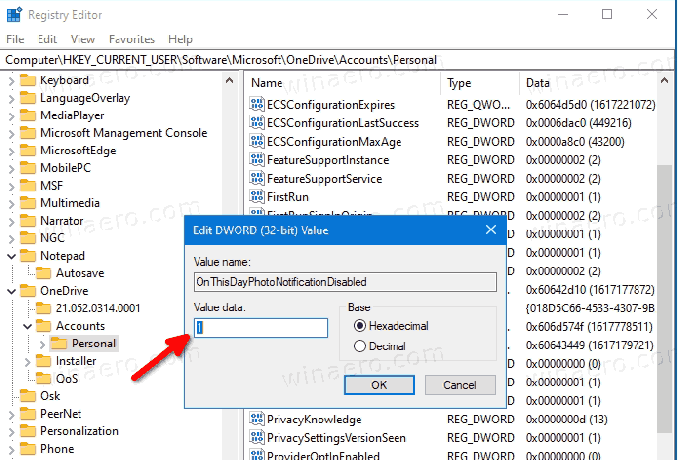
- 값 데이터가 0이면 알림이 활성화된 상태로 유지됩니다.
완료되었습니다.
시간을 절약하기 위해 바로 사용 가능한 다음 레지스트리 파일을 다운로드할 수 있습니다.
레지스트리 파일 다운로드
ZIP 아카이브에는 다음 파일이 포함됩니다.
- OneDrive 사용 안 함 오늘 추억 사용 알림.reg - 이 파일은 알림을 비활성화합니다.
- OneDrive On This Day 추억 사용 알림.reg - 기본값을 복원합니다.
다운로드한 아카이브를 원하는 폴더에 추출하고 파일을 두 번 클릭하여 변경 사항을 적용합니다.